ジョブの印刷設定ファイルを流用する
あるジョブ(ジョブA)の細かい設定を、既にリストに存在する別のジョブ(ジョブB)で使用することができます。これにより違う印刷データに同じジョブの出力設定を適用できます。
ほとんどの設定を使用することができますが、以下の項目については制限があります。
 :レイアウトタブ :レイアウトタブ | 拡大・縮小 | 幅 | |
| 高さ | |||
| 印刷設定 | ページ範囲を指定する | 開始 | |
| 終了 | |||
| 印刷設定 | 印刷方向*1 | ||
 :クリップと分割タブ :クリップと分割タブ | 全項目 | ||
| ステップ&リピート設定 | 全項目 | ||
*1 ジョブA、ジョブBの設定にかかわらず、 に設定されます。
に設定されます。
 に設定されます。
に設定されます。 : ファイル形式タブ : ファイル形式タブ | EPS設定 | マージン |
| 名前付きの特色の設定のリスト | ||
| 値指定の特殊色の設定のリスト | ||
 :バリアブル 印刷タブ :バリアブル 印刷タブ | 全項目 | |
 :レイアウトタブ :レイアウトタブ | 拡大・縮小 | 倍率 |
| 印刷位置 | 横 | |
| 縦 |
ジョブの印刷設定を他のジョブで使用する
手順
- ジョブリストから、出力設定をコピーするジョブ(ジョブA)を選択する。
- 以下のいずれかの方法でジョブの設定値をコピーする。
- 選択したジョブの上で右クリックして、をクリックする。
- をクリックする。
- ジョブリストで設定値を貼り付けるジョブ(ジョブB)を選択する。
- 以下のいずれかの方法でジョブの設定値を貼り付ける。
- 選択したジョブの上で右クリックして、 をクリックする。
- をクリックする。
ジョブBの設定がジョブAの内容に更新されます。
ジョブの印刷設定を保存する
手順
- ジョブリストから保存対象の印刷設定がされているジョブを選択する。
- 選択したジョブの上で右クリックして、印刷設定ファイルとして保存をクリックする。印刷設定ファイルの保存画面が表示されます。
- ファイル名に任意の名称を入力する。
- OKをクリックする。
- 保存したファイルを確認したい場合は、以下の手順を行ってください。
ファイルを読み込んで、印刷設定を他のジョブで使用する
手順
- ジョブリストから使用したいジョブを選択する。
- 選択したジョブの上で右クリックして、印刷設定ファイルの適用をクリックする。印刷設定ファイルの選択画面が表示されます。
- 印刷設定ファイルの一覧から、読み込みたい印刷設定ファイルをクリックする。画面右側に印刷設定ファイルの情報が表示されます。
- OKをクリックする。
 をクリックする。
をクリックする。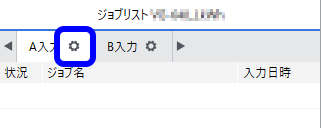
 をクリックする。
をクリックする。